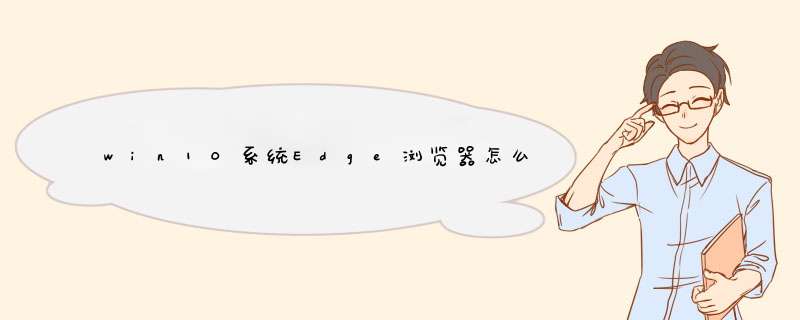
微软放弃ie给win10研发出全新浏览器Edge,但是对edge浏览器不熟悉,不知道在哪里设置浏览器代理?下面我就为大家介绍一下windows10浏览器Edge设置代理的详细 方法 ,欢迎大家参考和学习。
win10系统Edge浏览器设置代理的方法步骤:
1、Win10新加入的Edge浏览器,在浏览器的设置中并没有设置代理服务器的功能。需要我们在系统的设置中去添加,具体的方法如下,点击开始-设置
2、进入后选择网络和Internet
3、选择代理-手动设置代理,然后输入代理服务器的地址和端口,然后点击报错,在使用代理服务器的位置设置为”开”即可。
想要了解更换ip代理服务器的方法,推荐咨询闪臣代理。闪臣代理可用于工作生活软件各个阶段的模拟运用,且多平台支持,高匿名模拟网络IP地址,在任何场景下不收任何的局限。【点击进官网注册免费试用】win10系统设置ip代理服务器上网的方法:
1、首先打开一个浏览器,以IE浏览器为例。
2、然后点击右上角的选项。
3、在点击“设置”,进入设置界面。
4、找到“高级设置”。
5、找到“高级设置”里面的“打开代理服务器设置”,进入代理服务器设置界面。
6、在代理服务器设置里面输入公司的代理服务器地址和端口。
7、然后点击保存,至此代理服务器设置就完成。
想要了解更多关于win10系统设置ip代理服务器上网的相关信息,推荐咨询闪臣代理。闪臣代理是一款高速稳定修改ip地址的软件。支持一个账号同时使用多个终端。用户可指定应用程序进行单进程代理。闪臣代理拥有自建机房高匿名代理IP,全国真实IP访问,快速提升APP的关键词覆盖,排名,完成高评分和好评论,打造APP好口碑,提高用户转化。
工具:
win10
方法如下:
1、打开IE浏览器,点击打开右上角的设置图标,选择[Internet选项]
2、打开选项页后,点击第五项的[连接]
3、然后点击打开最底下的[局域网设置],设置代理
4、勾选[为LAN使用代理服务器],然后下面灰色的框框变为可修改状态,填入有效的代理服务IP,端口。如果代理服务器支持SOCKS5代理,那就点高级,系统默认不使用SOKCS5的。
5、先取消[对所有协议均使用相同的代理服务器],SOCKS5代理填入有效的服务器IP,端口,再点确定保存设置,就可以上网了。
欢迎分享,转载请注明来源:内存溢出

 微信扫一扫
微信扫一扫
 支付宝扫一扫
支付宝扫一扫
评论列表(0条)